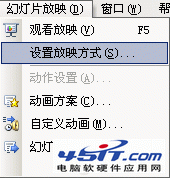|
大家在运用Microsoft PowerPoint制作课件或者展示幻灯片的时候,都会遇到这样的情况:在播放幻灯片的时候,希望实现幻灯片在不用人为干预的情况下,幻灯片播放到结尾 以后,自动回到开头,开始下一次的播放这样自动循环播放。那么如何在PowerPoint中实现幻灯片自动循环播放呢?下面我就教大家一招! 一、首先,打开想要播放的幻灯片。 二、点击幻灯片放映菜单,找到设置放映方式,点击。如下图所示
三、在弹出对话框中,选中放映选项中的循环放映,按Esc键终止复选框,如下图所示。单击确定关闭对话框。
此外,如果你是在展台播放幻灯片,还遵循上述步骤一、步骤二,然后在设置放映方式窗口中选中设置放映方式对话框中放映类型的在展台浏览(全屏幕),如下图所示。这样不但可使演示文稿循环放映,还可以防止用户更改演示文稿。
在菜单栏点击幻灯片放映----幻灯片切换,然后在右边的设置栏里,下面有换片方式把下面的单击鼠标时的勾取消掉,再把每隔前面勾选上,调整好幻灯片换片时间,最后点击应用于所有幻灯片 |